Tekintse át a teljes útmutatót, hogy megtudja a leggyorsabb és legmegfelelőbb megoldásokat arra, hogy a Snapchat folyamatosan kijelentkezzen a rendszerén.
A Snapchat a főbb adatbiztonsági algoritmusai miatt vált népszerűvé az alkalmazások világában. Emellett egyedi funkcióinak és frissítéseinek köszönhetően az alkalmazás rendszeres kiegészítőket ad ki, hogy figyelemfelkeltő legyen a felhasználók számára. A felhasználók tapasztalata azonban nem maradt zökkenőmentes. Mivel sok Snapchat-felhasználó panaszkodott az Android- vagy iOS-eszközön való használat során felmerülő problémákra. Az egyik leggyakrabban jelentett probléma az, hogy a Snapchat folyamatosan kijelentkeztet. Bár a probléma meglehetősen bosszantó lehet, de könnyen javítható.
Mielőtt közvetlenül a megoldáshoz futnánk, meg kell értenünk, hogy a Snapchat miért jelentkezik ki folyamatosan a fiókomból, hiba lép fel.
Miért jelentkezik ki folyamatosan a Snapchat?
A Snapchat-felhasználók túlnyomó többsége soha nem tartja szükségesnek, hogy kijelentkezzen a Snapchat alkalmazásból a használat közben. Mivel nem kaphat üzeneteket vagy értesítési frissítéseket, amíg be nem jelentkezik, valójában nincs értelme kijelentkezni a fiókjából. Ha minden alkalommal kijelentkezik, majd újra bejelentkezik, amikor alkalmazást vált, óriási kellemetlenség lenne.
A közelmúltban azonban pontosan ez történt sok emberrel, aki használja a Snapchatet. Elindítják az alkalmazást abban a reményben, hogy megtekinthetik a legutóbbi Snaps képeiket, de csak a képernyőt látják, amely a bejelentkezésre szólítja fel őket.
De ahogy a probléma továbbra is fennáll, bosszantó lesz. Sok felhasználó arról is beszámol, hogy amint újra bejelentkezik a fiókjába a hitelesítő adataival, az alkalmazás azonnal kijelentkezteti őket. Ez azután történt, hogy a felhasználók korábban kijelentkeztek a fiókjukból.
A Snapchat folyamatosan kijelentkeztet, a probléma a telefon átmeneti hibáihoz, elavult alkalmazásokhoz, tárolási problémához stb.
Olvassa el még: A legjobb Snapchat szűrők szelfik készítéséhez fiúknak és lányoknak
Hogyan lehet kijavítani a Snapchat folyamatosan kijelentkezett hibáját?
Útmutatónk következő része ismerteti a probléma leginkább működőképes javításait: Miért jelentkezik ki folyamatosan a Snapchat? Nem, nem kell alkalmaznia az összes alábbi megoldást, csak mozgassa lefelé a megoldások listáját, amíg az alkalmazás újra normálisan el nem kezd működni.
1. megoldás: Egyszerűen indítsa újra mobiltelefonját
A Snapchat fotóalkalmazás nem megfelelő működését eredményező problémák többsége a háttérben már futó folyamatoknak és alkalmazásoknak köszönhető. Lehetséges, hogy a Snapchat alkalmazás használata sok gondot okoz, ha a háttérben bármilyen más művelet megakadályozza, hogy a szerverekkel kommunikáljon.
Előfordulhat, hogy az alkalmazás alkalmanként nem tud pillanatfelvételeket készíteni vagy megosztani. Ezenkívül többször kijelentkeznek, ami tovább folytatódik.
A mobiltelefon újraindítása egy lehetőség a Snapchat kezelésére, és folyamatosan kijelentkezik a problémáról. Android- és iOS-eszközökön az alkalmazásokkal kapcsolatos problémák megoldásának első lépése az eszköz újraindítása.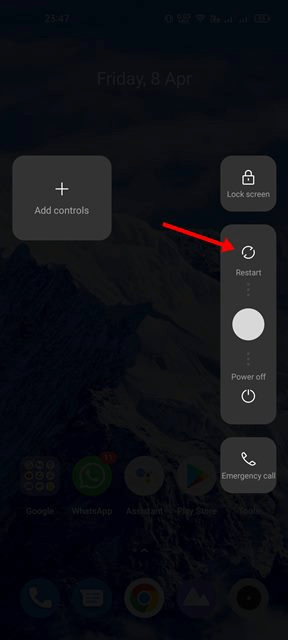
Ha azonban a probléma továbbra is fennáll, próbálkozzon a következő megoldással, hogy választ találjon arra a kérdésre, hogy a Snapchat miért jelentkezik ki folyamatosan.
2. megoldás: Távolítsa el a hozzáférést a harmadik féltől származó alkalmazásokhoz
Ha a közelmúltban harmadik féltől származó alkalmazásokat társított Snapchat-fiókjához, akkor lehetséges, hogy a Snapchat kizárta Önt ennek következtében. Megpróbálhatja törölni a hozzáférést a Snapchatből ezekhez a harmadik féltől származó alkalmazásokhoz, hogy megállapítsa, ez megoldja-e a problémát.
Folytassa az olvasást, hogy megtudja, hogyan lehet megoldani azt a problémát, hogy a Snapchat folyamatosan kijelentkezik a harmadik féltől származó alkalmazások hozzáférésének megszüntetésével.
1. lépés: Kezdje a Snapchat alkalmazás megnyitásával mobileszközén.
2. lépés: Válassza ki a képernyő bal felső sarkában található profilikont. Ezután a Beállítások menü eléréséhez válassza ki a képernyő jobb felső sarkában található fogaskerék szimbólumot.
3. lépés: Lépjen a Csatlakoztatott alkalmazások szakaszhoz. Ebben a részben megtalálhatja a Snapchat-fiókjához társított összes harmadik féltől származó alkalmazást.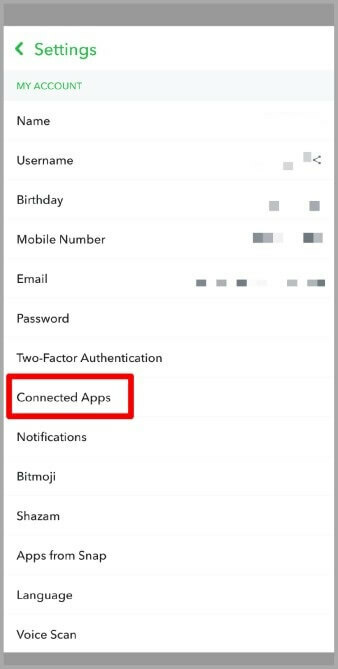
4. lépés: Miután megtalálta a nem kívánt alkalmazást, érintse meg az Alkalmazás eltávolítása ikont az engedélyek megszüntetéséhez.
Olvassa el még: Hogyan lehet kijavítani, hogy a Snapchat nem tudja betölteni a képeket
3. megoldás: Törölje a Snapchat gyorsítótáradatait
Noha nincs egyértelmű kapcsolat az alkalmazás-gyorsítótár és a Snapchat véletlenszerűen kijelentkező felhasználók között, ez mégis hasznos volt sok Android-felhasználó számára.
Ezért megpróbálhatja kijavítani azt a problémát is, hogy a Snapchat folyamatosan kijelentkezett a következő utasításokkal az alkalmazás gyorsítótárának törléséhez.
1. lépés: Kezdésként lépjen a kezdőlapra, és érintse meg és tartsa lenyomva a Snapchat alkalmazás szimbólumát, amíg meg nem jelenik az „Alkalmazásinformáció” menü.
2. lépés: Érintse meg az Alkalmazásinformáció ablakban megjelenő Tárhely kezelése opciót.
3. lépés: Ezután a tárhelyet kezelő képernyőn válassza a „Gyorsítótár törlése” lehetőséget.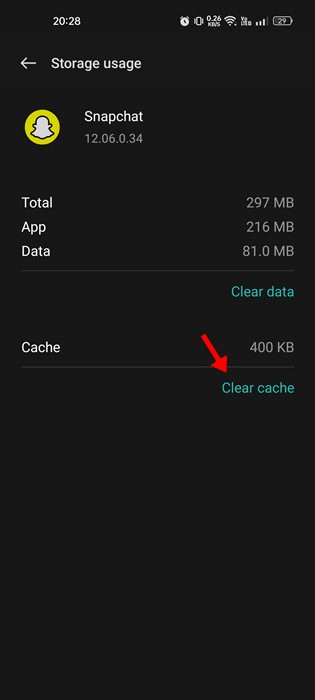
A gyorsítótár törlése után ellenőrizze, hogy a Snapchat folyamatosan kijelentkezve probléma megoldódott-e. Ha a probléma továbbra is fennáll, ne aggódjon, és térjen át a következő megoldásokra.
4. megoldás: Ellenőrizze a kiszolgálóval kapcsolatos problémákat a Snapchat segítségével
A kiszolgálóval kapcsolatos probléma lehet az egyik elsődleges oka a Snapchat állandó kijelentkezési problémáinak. A Snapchat, hasonlóan minden más hasonló alkalmazáshoz, időnként problémákat tapasztal a szervereivel.
Amikor a Snapchat szerverek offline állapotban vannak karbantartás miatt, fennáll annak a veszélye, hogy problémákba ütközik az alkalmazás funkcióinak használata során.
Nincs más dolga, mint megvárni, amíg a kiszolgálók újra működésbe lépnek, ha leállnak. Amikor a szolgáltatás újraindul és fut, ismét hozzáférhet a Snapchathez.
A hivatalos Snapchat portálon ellenőrizheti a Snapchat szerver aktuális állapotát. Az oldal valós időben jeleníti meg a Snapchat szervereinek aktuális állapotát.
Olvassa el még: Hogyan lehet feltörni valaki Snapchatjét jelszó nélkül
5. megoldás: Kapcsolja ki a virtuális magánhálózatot és a proxykapcsolatot
Próbáljon meg bontani minden virtuális magánhálózatot (VPN) vagy proxyt, amelyhez telefonja csatlakozhat, hogy megtudja, az alkalmazás továbbra is kijelentkezteti-e Önt.
A Snapchat alkalmazás automatikusan kijelentkezteti Önt, ha megállapítja, hogy a ingyenes vpn kapcsolatot, mert a hálózatot instabilnak tartja. Ezenkívül megakadályozza a spameket, és kivizsgálja a furcsa IP-címeket.
Ezért a Snapchat alkalmazás folyamatosan kijelentkezteti a fiókjából, ha a VPN-en keresztül linkelt IP-cím spam. A probléma továbbra is fennáll, ha bármilyen biztonsági megszorítással rendelkezik.
A probléma megoldása érdekében a Snapchat folyamatosan kijelentkezik a problémámból, kapcsolja ki a VPN vagy proxy először a kapcsolat.
6. megoldás: Ellenőrizze, hogy a Snapchat-fiók zárolva van-e
Elképzelhető, hogy a Snapchat letiltotta a hozzáférést a fiókjához. Itt több tényező is szerepet játszhat; azonban az esetek túlnyomó többségében ez akkor fordul elő, amikor a Snapchat potenciálisan rosszindulatú tevékenységet a fiókjában, vagy ha okkal feltételezi, hogy a fiókjához tartozó jelszót feltörték. Amikor ez megtörténik, a Snapchat felajánlja Önnek a lehetőséget, hogy feloldja fiókja zárolását, amikor megpróbál bejelentkezni.
Olvassa el még: Hogyan találhatok valakit a Snapchaten felhasználónév és telefonszám nélkül?
7. megoldás: Tartsa naprakészen az alkalmazást
Jó ötlet lenne, ha már most frissítené a Snapchat alkalmazást, ha egy ideje nem tette meg. Az alkalmazás elavult verziói esetenként különféle nehézségeket okozhatnak, többek között ezt is. Az esetek túlnyomó többségében az alkalmazás frissítése segíthet az apró hibák és hibák kiküszöbölésében, amelyek a hiba okai lehetnek.
8. megoldás: Telepítse újra az alkalmazást
Ha a Snapchat legújabb verziójának telepítése Az alkalmazás nem oldja meg a problémát, a problémát az alkalmazással kapcsolatos sérült adatok okozhatják. Ennek eredményeként érdemes lehet eltávolítani az alkalmazást, majd újratelepíteni. Ha ezt megteszi, minden sérült adat, beleértve a gyorsítótárat is, törlődik, és elölről kezdődik.
Olvassa el még: A Snapchat javítása, ha nem működik
A Snapchat folyamatosan kijelentkezik Hiba: MEGJAVÍTOTT
Reméljük, hogy a fenti megoldások hasznosnak bizonyultak a Snapchat folyamatos kijelentkezési problémájának megoldásában. Alkalmazza a megoldásokat a megadott sorrendben a hiba gyors megoldásához. Ha valahogy egyik megoldás sem működött, forduljon a Snapchat támogatási csapatához.
Ha bármilyen kérdése vagy javaslata van, forduljon hozzánk bizalommal a következő részben. Feltétlenül iratkozzon fel blogunkra további műszaki útmutatókért és megoldásokért. Kövess minket Facebook, Twitter, Instagram, és Pinterest hogy naprakész legyen a technológiai hírekről és egyebekről.